Beberapa waktu belakangan, aplikasi screen recorder PC sedang banyak dicari. Biasanya para gamer membutuhkannya untuk merekam aktivitas mereka di layar komputer saat sedang asyik bermain gim. Ia bisa juga dipakai untuk merekam rapat daring, materi pelajaran, atau proyek-proyek lainnya yang membutuhkan rekaman tampilan layar desktop.
Tentunya ada banyak aplikasi yang bisa kamu pilih, Sedulur. Untuk mempersingkat waktu, berikut beberapa aplikasi screen recorder laptop terbaik yang layak masuk wishlist.
BACA JUGA: 8 Laptop Murah Terbaik untuk Mahasiswa & Pekerja, Spec Oke!
1. OBS Studio
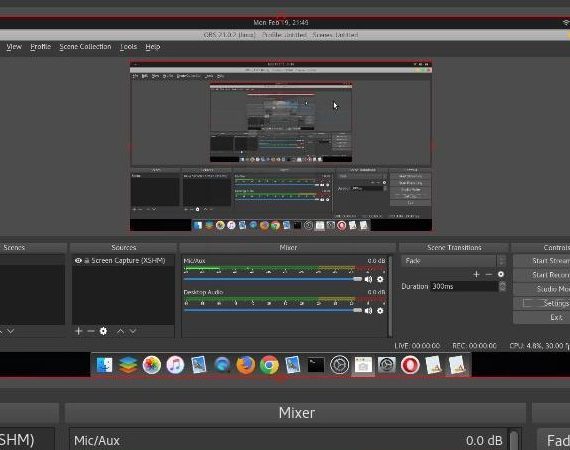
OBS adalah software open source, jadi kamu bisa download screen recorder ini secara gratis tanpa syarat apapun. Tidak ada batasan durasi dan bebas iklan pula. Kelemahannya, kamu harus memasang dulu di PC yang akan dipakai dan prosesnya mungkin agak lama. Hasil videonya pun akan beresolusi tinggi dan merupakan favorit banyak gamer profesional yang butuh merekam dalam waktu lama tanpa gangguan.
2. Flashback Express
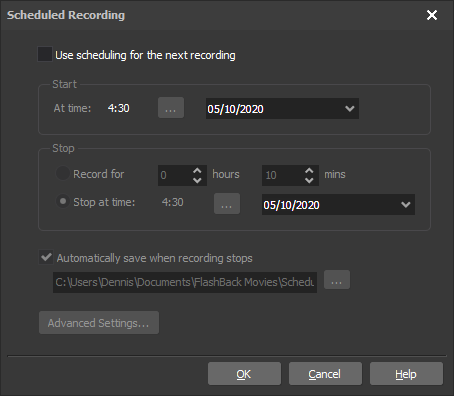
Memiliki interface yang bagus dan mudah dipahami pemula, Flashback Express adalah pesaing kuat OBS Studio. Ia bahkan sudah dilengkapi fitur menarik yang membuatnya terasa seperti aplikasi premium berbayar. Tidak akan ada watermark mengganggu atau batasan durasi saat merekam dengannya. Bahkan ia bisa menyensor password dan latar layar yang menurutmu kurang keren. Banyak tools menarik yang bisa dieksplor dengan screen recorder ini.
3. XBox Game Bar
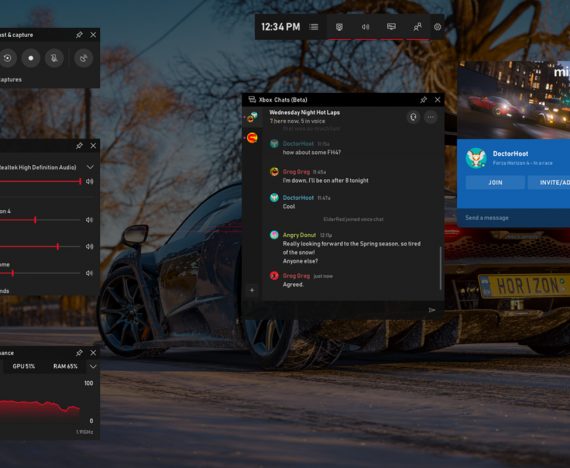
Ini adalah rekomendasi screen recorder Windows 10 ke atas dan ada di tiap komputer yang sudah terpasang sistem operasi aslinya. Sedulur bisa mengaktifkannya lewat Settings > Gaming > Game Bar. Game Bar yang sudah aktif bisa dipakai untuk merekam apapun yang ada di layarmu, termasuk rapat dan materi kuliah misalnya. Apalagi game, tentu tidak perlu ditanya. Kamu pun bisa memilih merekam audio atau tidak di bar menunya yang mungil itu.
BACA JUGA: 10 Jenis Freelance Online yang Bisa Kamu Coba dari Rumah!
4. Screen Recorder Pro for Windows 10
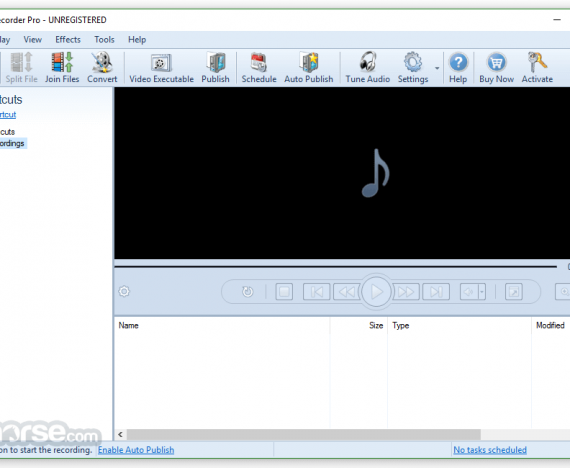
Jika kurang puas dengan Windows Game Bar, Sedulur bisa memasang aplikasi Screen Record Pro yang bisa ditemukan di Microsoft Store. Tenang, ini gratis, kok. Setelah dipasang, kamu pun bisa memanfaatkan beragam fiturnya yang mumpuni. Cocok untuk merekam apa saja, termasuk percakapan saat teleconference atau materi pelajaran yang diberikan dosen atau guru dan lain sebagainya. Jangan lupa untuk mengatur durasinya sebelum merekam, biasanya pengaturan default terpasang 2 jam saja.
5. Apowersoft Free Online Screen Recorder
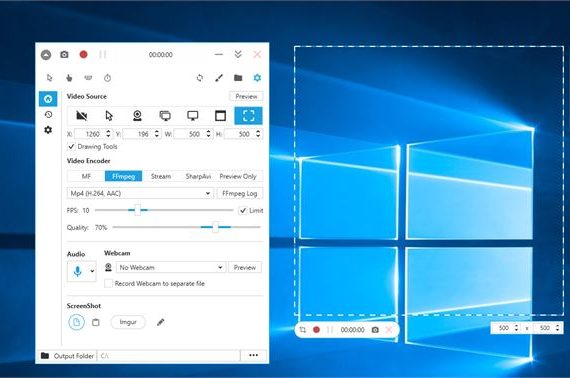
Malas melakukan instalasi? Coba aplikasi gratis ini. Ia berbasis browser artinya bisa dibuka langsung asal ada koneksi internet. Apowersoft lebih cocok untuk pembuatan presentasi, video tutorial, atau kelas daring. Tidak disarankan untuk gamer karena ia hanya bisa dibuka di browser, bukan aplikasi terpisah.
6. ShareX
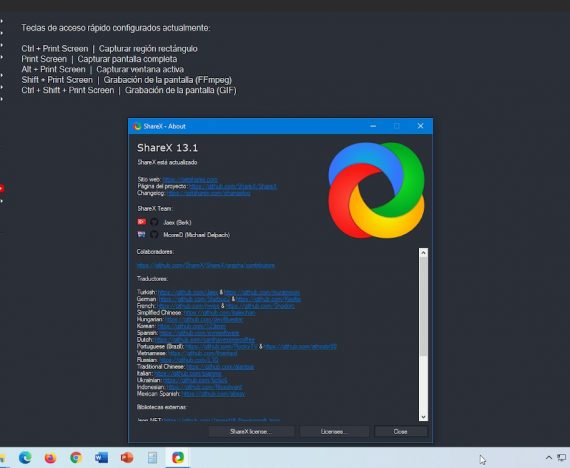
ShareX juga sebuah software open source yang bisa diakses siapa saja dengan cuma-cuma dan tidak mengandung iklan atau spam. Aplikasi screen recorder ini bisa pula dipakai untuk screen capture dengan cara yang jauh lebih sederhana.
Bisa dipakai untuk merekam banyak hal, tetapi pastikan semuanya tidak dalam keadaan full screen, tak heran ia tidak bisa dipakai untuk merekam layar komputer yang sedang mengaktifkan gim atau webcam. Namun, ini cocok jika kamu hanya ingin merekam sebagian layar.
BACA JUGA: 10 Game PSP Terbaik ini Wajib Kamu Mainkan, Bisa di Android
7. Freecam
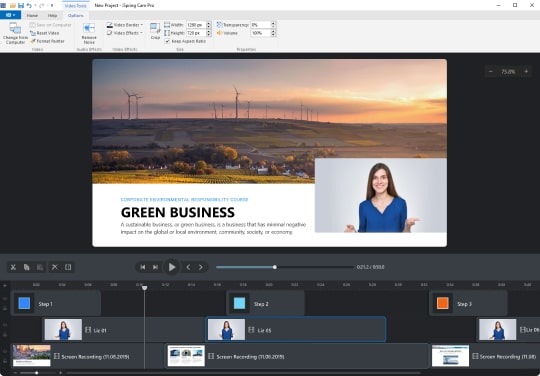
Tersedia gratis tanpa iklan pop-up yang mengganggu, Free Cam adalah software perekam video dan audio yang sangat ramah pengguna. Tampilannya lumayan, tetapi fungsinya lebih penting. Silakan pilih jendela yang mau direkam atau rekam keseluruhan desktop. Kamu bahkan bisa merekam voice over untuk melengkapi audio pada tangkapan layarmu. Kelemahannya, ia tak bisa dipakai merekam webcam. Gratis, tetapi powerful, nih.
8. CamStudio
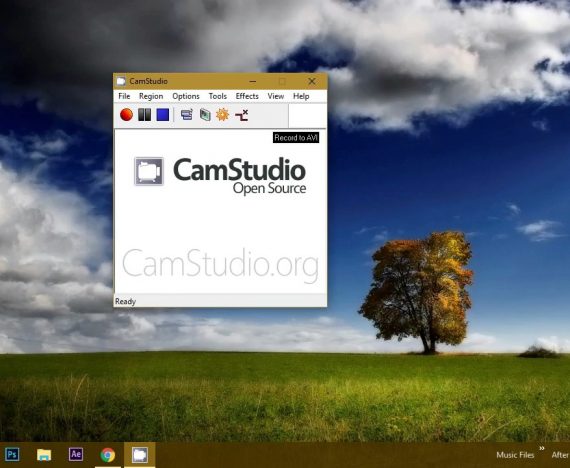
Meski tampilannya tak seberapa estetik, bahkan terkesan jadul, CamStudio adalah screen recorder gratisan yang cukup disukai. Bahkan ia dilengkapi fitur editing sederhana yang mungkin berguna. Sudah ada fitur microphone dan tambahan caption, tugasmu pun bisa makin ringan. Pengguna pun bisa memilih output format video yang dikehendaki. Benar-benar serbaguna.
BACA JUGA: 10 Rekomendasi Game Offline Terbaik Untuk Android & iOS
9. Bandicam
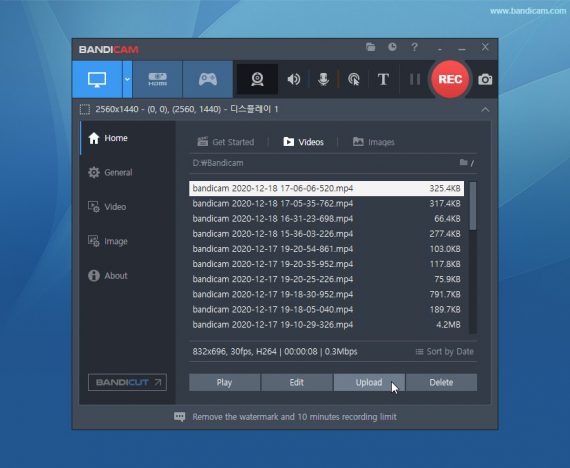
Bandicam banyak dipakai para gamer karena tools-nya yang pas dan berguna untuk kebutuhan mereka. Selain merekam layar penuh, Bandicam mampu merekam video dari webcam dan gim tanpa masalah berarti. Bahkan bisa memadukan keduanya, jadi cocok untuk kebutuhan live streaming.
Selama merekam pun, pengguna bisa menambahkan teks dan tangkapan layar, bahkan logo. Gimana tertarik mencoba screen recorder yang ini? Untuk menikmati fiturnya, silakan pasang dulu di PC atau Mac kalian.
10. QuickTime Player
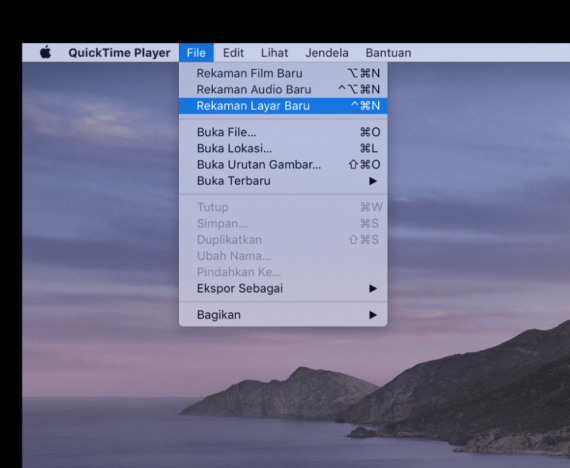
Khusus pengguna MacOS, QuickTime Player bisa jadi pilihan yang tepat untuk merekam layar tanpa masalah. Ia sudah terpasang di laptop Mac kalian dan tinggal dipakai saja. Tampilannya sederhana dan bisa dipakai untuk berbagai fungsi perekaman layar.
Mau dengan audio atau tidak, aplikasi ini bisa membantumu menyelesaikan tugas sesuai kebutuhan. Tentunya tidak ada fitur editing, cocok buat yang hanya butuh merekam semata. Aplikasi ini mirip dengan XBox Game Bar milik Windows.
Daftar di atas adalah beberapa aplikasi screen recorder gratis, Sedulur boleh lho mencari alternatif software berbayar yang tentunya memiliki fitur lebih komplit. Mungkin opsi tersebut bisa kamu pakai jika memang merekam layar adalah bagian dari profesimu dan tentunya kamu butuh tampilan serta fitur yang mumpuni dan multifungsi. Biasanya versi berbayar sudah dilengkapi dengan built-in editing tools, jadi sangat praktis digunakan tanpa harus membuka aplikasi lain.
Meski menggunakan gratisan pun, Sedulur juga tetap harus pilih-pilih. Trial dan error adalah hal biasa, kok. Lihat seberapa kuat mereka bisa memenuhi kebutuhanmu. Kalau diperhatikan, tidak semua bisa merekam webcam dan game misalnya. Sedulur tetap harus memilah dengan bijak. Jangan ragu untuk cari tahu ulasan dari penggunanya langsung.



